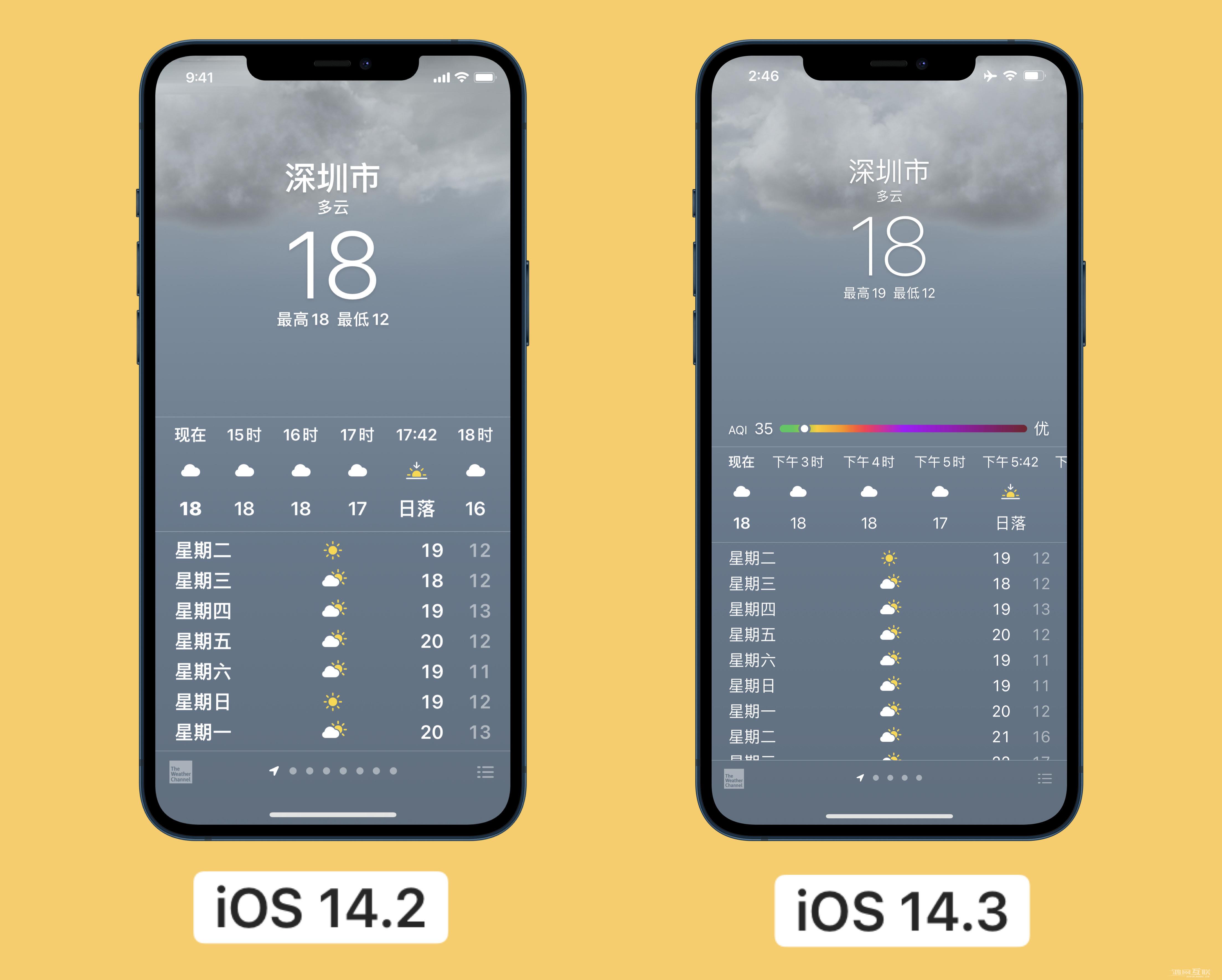在今年10 月的发布会上,苹果在介绍iPhone 12 Pro 的成像性能时提到了Apple ProRAW 的能力。什么是Apple ProRAW?简单来说,iPhone 12 Pro系列开启该功能后,相机会
在今年10 月的发布会上,苹果在介绍iPhone 12 Pro 的成像性能时提到了Apple ProRAW 的能力。
什么是Apple ProRAW?简单来说,在iPhone 12 Pro系列上开启该功能后,相机在拍摄时会保留画面中更多的原始信息,让用户在后期剪辑时获得更大的调整空间。


Apple ProRAW 调整前后
比如我们常见的JPEG或者HEIC格式的图片,就像把胶片交给冲印店,让他们决定如何冲印;而RAW格式图像是您在暗室中自行冲洗的照片,并且从头到尾都是您的。 “私人定制”。
发布会上,苹果演示了如何使用“Apple ProRAW”将照片中的模特放入不同颜色的衣服中。
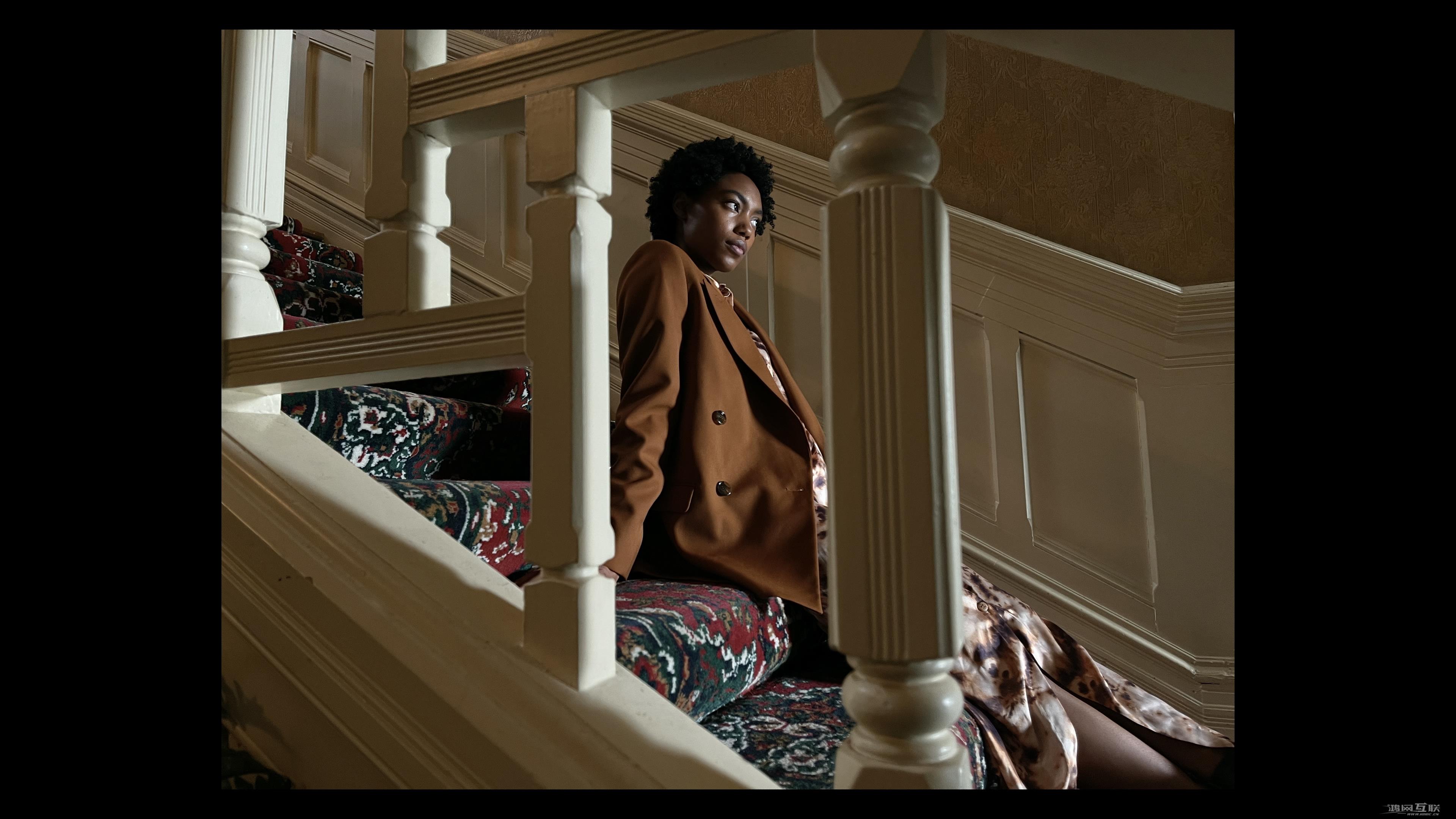
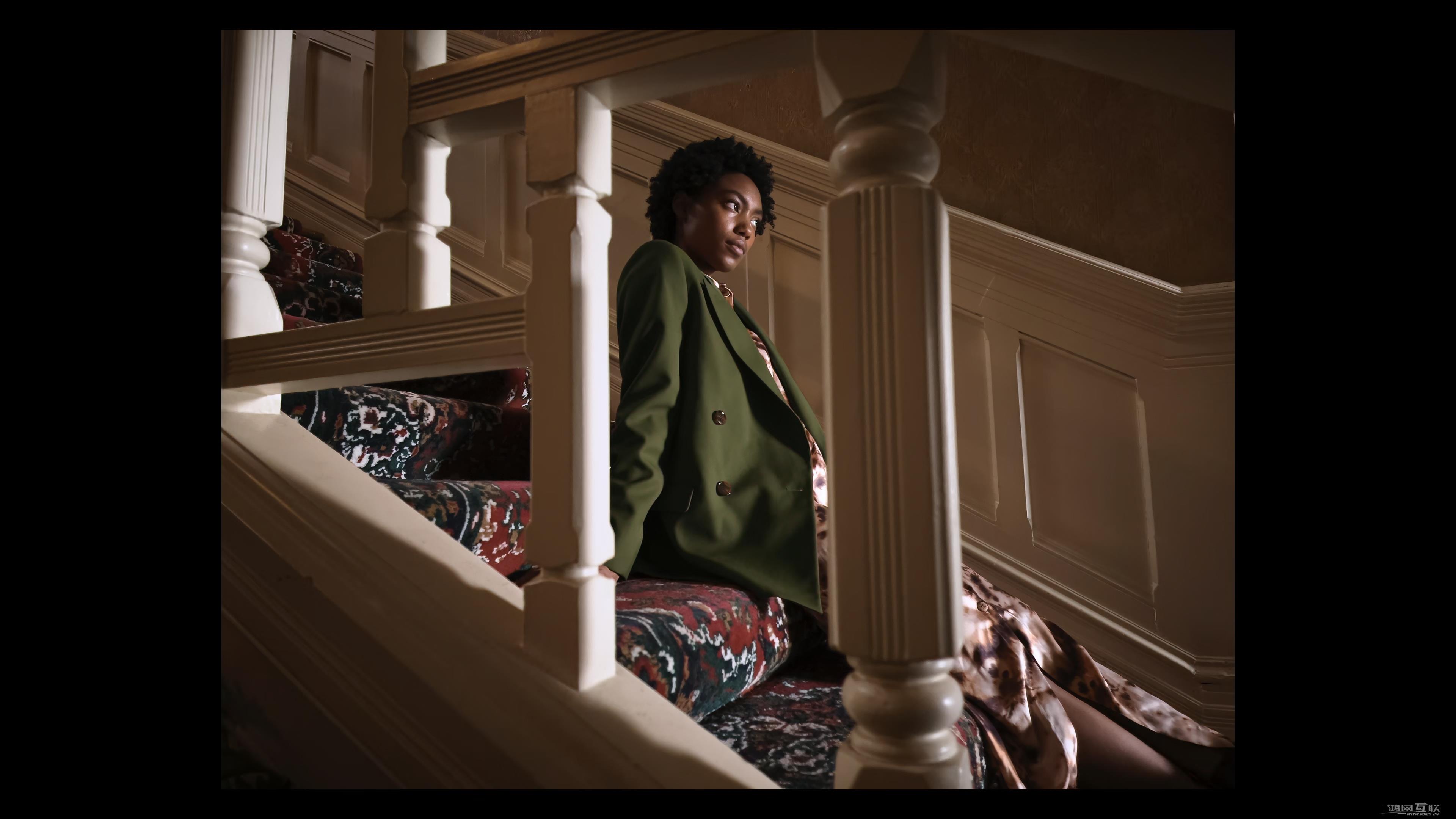
原图效果与Apple ProRAW调整效果
而且与普通RAW 不同的是,Apple ProRAW 还附带Apple 图像管道数据。 “夜间模式”、“深度融合”等计算摄影数据也可以用于后期制作,这让硬件先天不足的手机更容易拍摄。 RAW 格式在拍照时有很多好处。
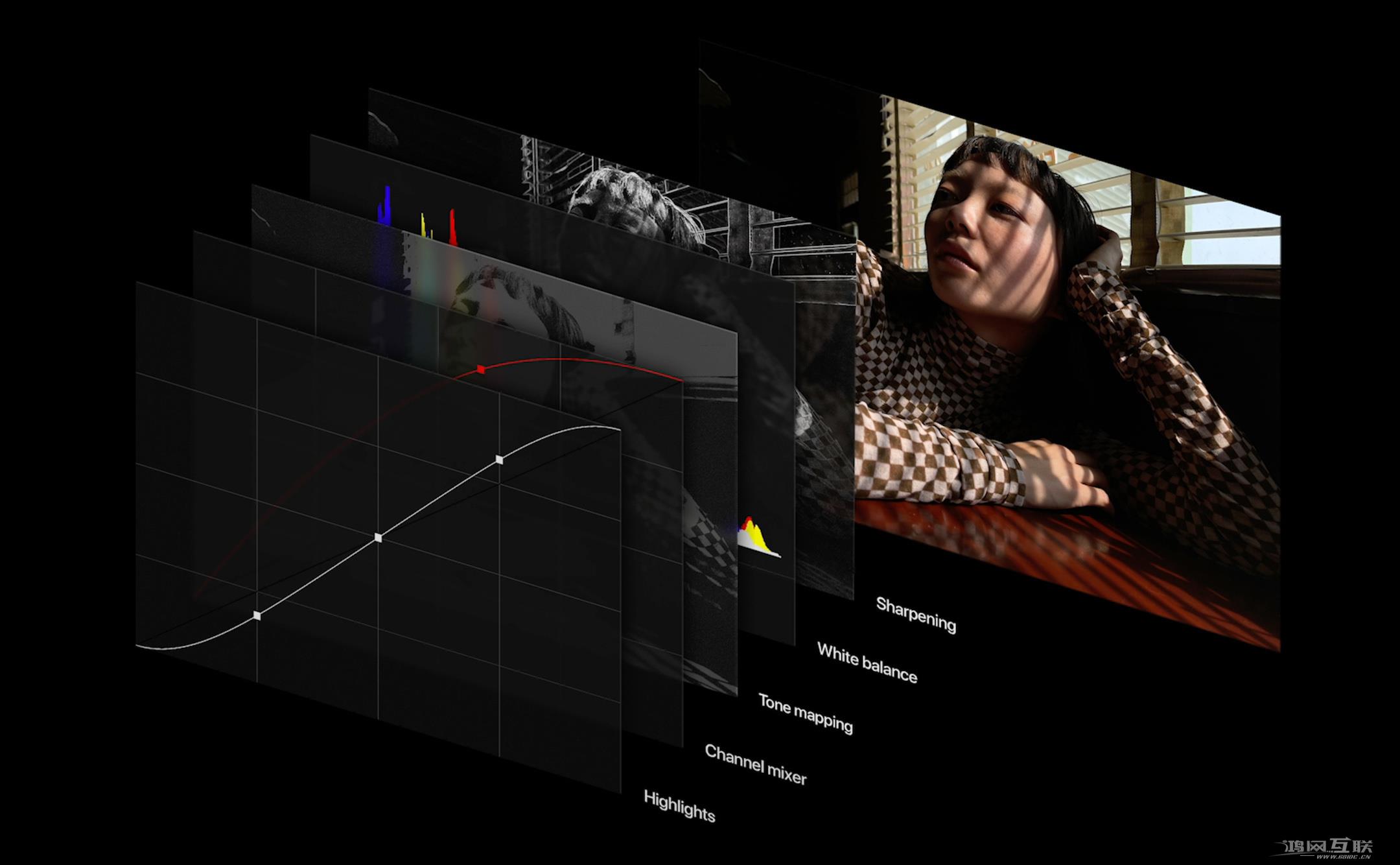
例如,您可以从下面的对比图中看到普通RAW和通过第三方应用程序拍摄的Apple ProRAW之间的差异。后者在计算摄影多帧合成技术的支持下,画面更加纯净,而前者的噪点较多。
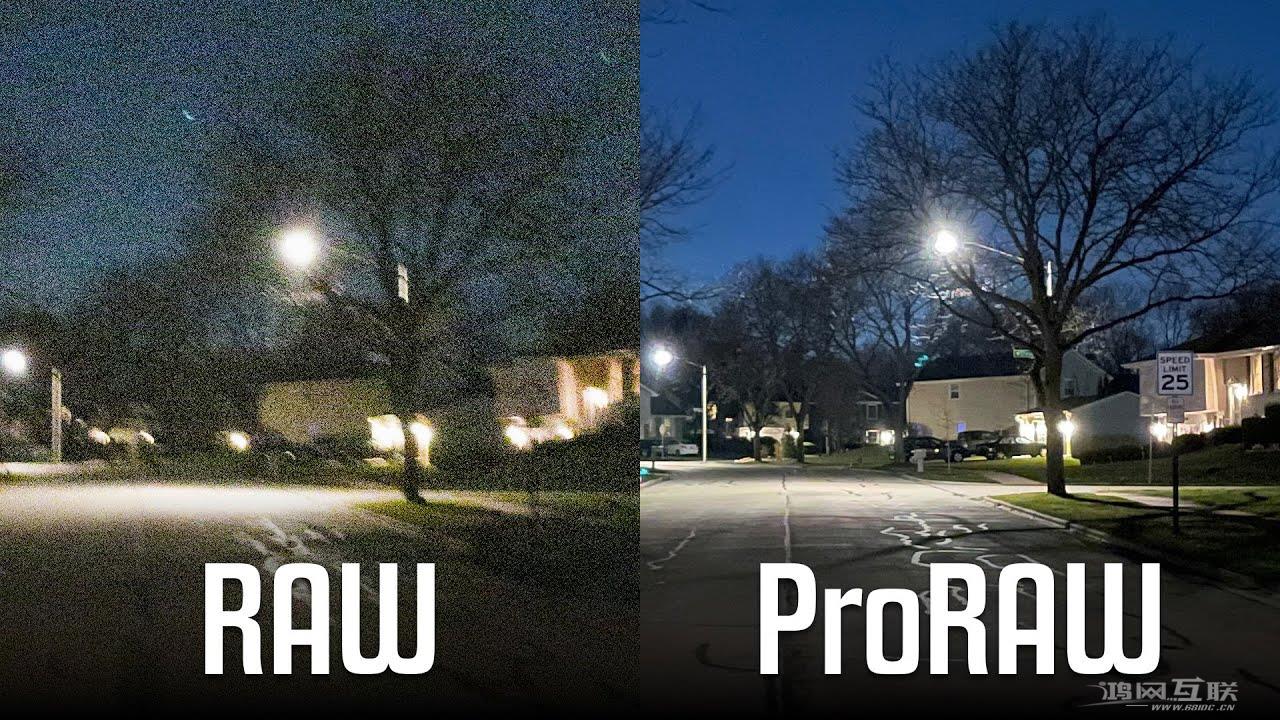
那么如何在运行iOS 14.3 的iPhone 12 Pro 和iPhone 12 Pro Max 上拍摄ProRAW 照片呢?
其实步骤非常简单。首先,打开“设置相机格式”路径下的“Apple ProRAW”。
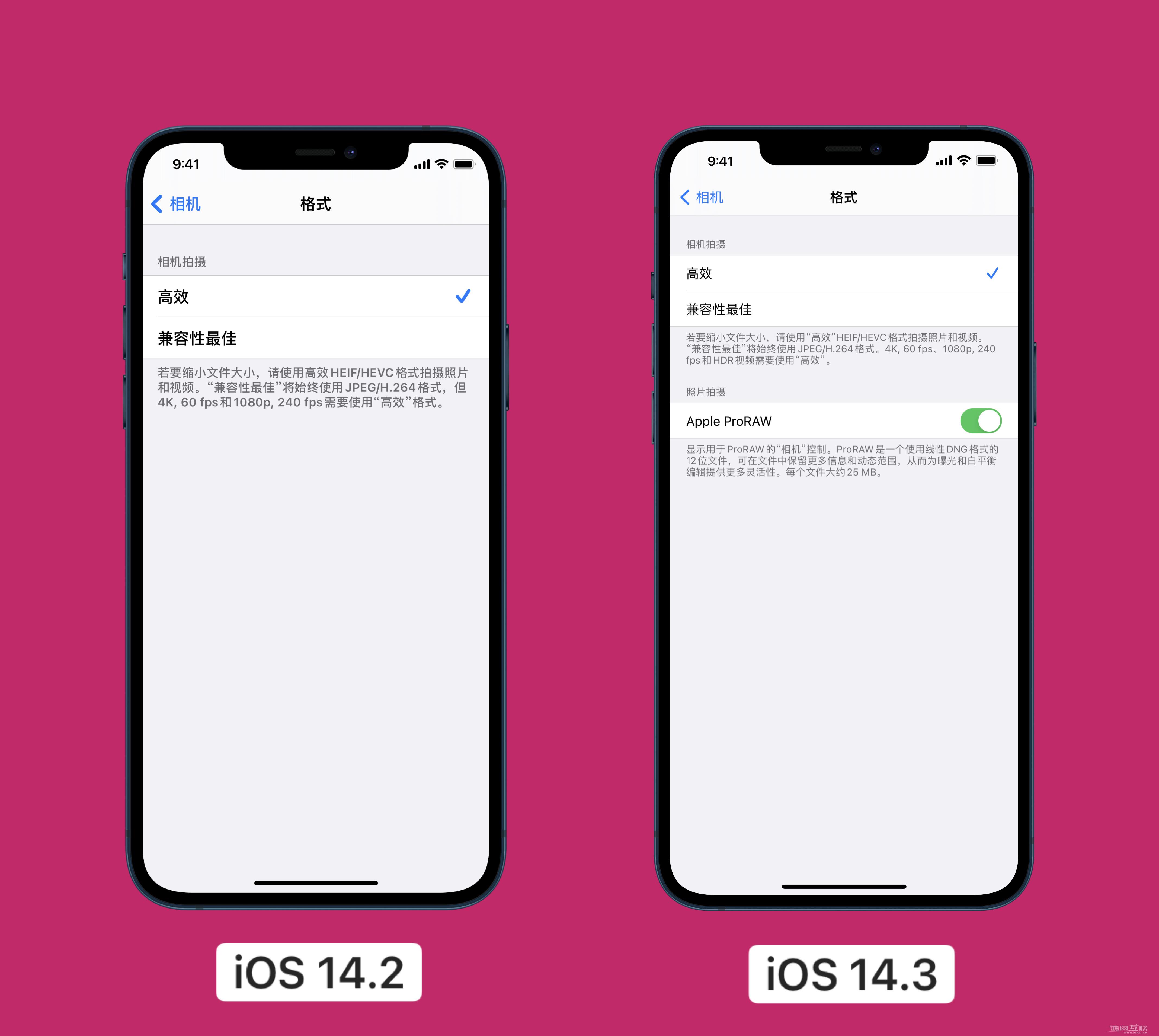
然后点击相机拍摄界面右上角的“RAW”。这样拍摄的照片将是带有RAW数据的DNG格式照片。您可以直接在照片应用程序的编辑页面中进行调整,也可以使用Lightroom等第三方软件。对照片进行更深入的后期编辑。
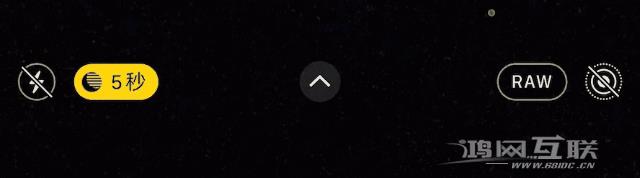
需要注意的是,由于ProRAW照片记录的数据较多,因此图像的存储空间会比普通JPEG或HEIC格式图像更大。一般来说,RAW格式照片的大小约为20MB。所以如果只是随意拍照的话,不建议开启该功能。